
Obsah:
- Krok 1: Pokyny na montáž dosky
- Krok 2: Zhromaždite diely
- Krok 3: Namontujte dosku
- Krok 4: Naneste spájkovaciu pastu
- Krok 5: Umiestnite diely SMD
- Krok 6: Čas na teplovzdušnú pištoľ
- Krok 7: V prípade potreby posilnite
- Krok 8: Čistenie/vybratie toku SMD
- Krok 9: Umiestnite a spájkujte všetky diely žľabovej diery
- Krok 10: Prepláchnite otvory v kolíkoch
- Krok 11: Po orezaní znova zahrievajte kolíky s otvormi
- Krok 12: Odstráňte tok cez priechodnú dieru
- Krok 13: Aplikujte na dosku napájanie
- Krok 14: Načítajte bootloader
- Krok 15: Nahrajte náčrt
- Krok 16: Vytvorte hexadecimálny súbor MP3 FAT
- Krok 17: Načítajte súbory MP3 do pamäte NOR Flash EEPROM
- Krok 18: Otestujte dosku
- Autor John Day [email protected].
- Public 2024-01-30 11:59.
- Naposledy zmenené 2025-01-23 15:06.


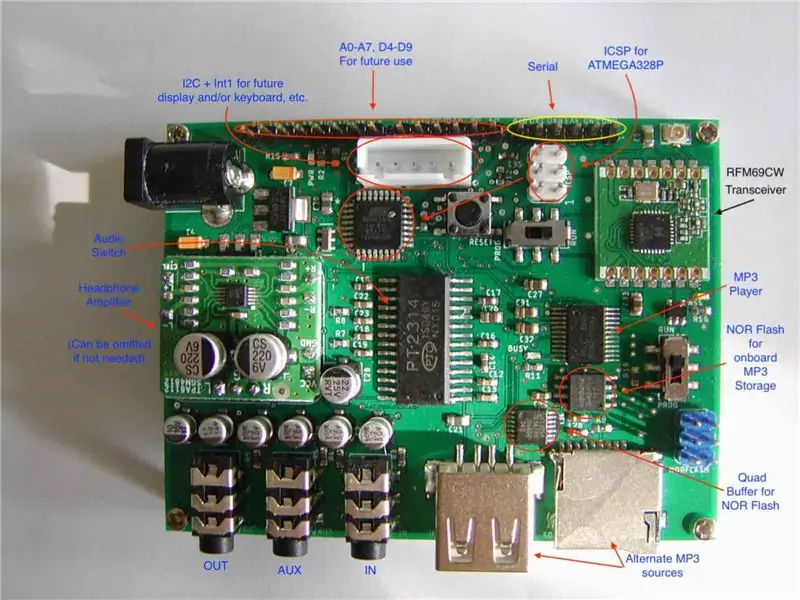
DPS, ktorú som navrhol, má názov Audio Alert. Táto doska je umiestnená medzi stereofónnym zdrojom zvuku a spotrebičom stereofónneho zvuku, ako je FM vysielač alebo zosilňovač. Keď doska bezdrôtovo prijme kódovanú správu, rozdelí sa do zvukového toku z aktuálneho zdroja a prehrá zvukový klip MP3 súvisiaci s prijatou správou. Keď sa klip prehrá, doska sa prepne späť na pôvodný zdroj (v mojom prípade iPod.)
Túto dosku som navrhol ako pomocnú dosku k doske, ktorú som navrhol zistiť, keď je môj zberač prachu v lesnom obchode plný. Aj keď by plná doska zberača prachu zapla blikajúci blesk, aj tak by som si to občas nevšimol. Keď je v prevádzke zberač prachu a ďalšie stacionárne nástroje, v obchode je dosť nahlas, takže takmer vždy nosím chránič sluchu so vstavaným prijímačom FM. Na tejto doske teraz počujem ako „chránič sluchu“Zberač prachu plný”. Pozrite si
Použitý mcu je ATmega328p. Počítač MCU prijíma upozornenie z vysielača / prijímača RFM69CW. Prepínač zvuku je čip PT2314 riadený I2C. PT2314 je stereo prepínač 4 na 1. Doska vystavuje 2 zo 4 možných vstupov ako štandardné 3,5 mm stereo konektory. Tretí zdroj je vstavaný čip prehrávača MP3 a štvrtý zdroj je nepoužitý. Výstup je cez štandardný 3,5 mm stereo konektor.
Prehrávač MP3 má 3 možné zdroje: SD kartu, USB kľúč a NOR Flash.
Prehrávač MP3 je rovnaký čip YX5200-24SS, aký sa nachádza na mnohých moduloch DF Player (aj keď väčšina lacnejších verzií tohto modulu používa falošné čipy, ktorým chýba všetka funkčnosť pôvodného čipu.) Hlavný rozdiel v tejto implementácii pomocou modulu YX5200 Čip -24SS je stereo a podporuje NOR Flash EEPROM.
NOR Flash si môžete vopred načítať pomocou klipov MP3 alebo použiť ktorýkoľvek z iných zdrojov. Pri spustení sa prehrávač MP3 predvolene nastaví na USB, ak je k dispozícii, potom na kartu SD a potom na NOR Flash. Softvér môžete upraviť tak, aby zmenil prioritu zdroja, alebo nechať zdroj MP3 na základe prijatej správy.
Ako je naprogramované, externý vstup prejde na výstup. Rovnako ako pre zdroj MP3, toto správanie je možné softvérovo zmeniť. Prostredníctvom softvéru je možné ovládať aj hlasitosť, vyváženie, výšky a niekoľko ďalších funkcií prepínania zvuku.
Doska má tiež možnosť pridať modul zosilňovača pre slúchadlá. V konfigurácii používam zosilňovač, pretože výstup napája vysielač FM a vysielač funguje so zosilňovačom lepšie, ako keď je napájaný zvukom na úrovni linky.
Všetky nepoužité kolíky boli privedené na okraj dosky. Doska má konektor I2C s linkou prerušenia pre budúci vývoj (displej, klávesnica atď.)
Schéma je priložená v nasledujúcom kroku.
Rovnako ako ostatné dosky, ktoré som navrhol, Gerber súbory tejto dosky sú zdieľané na PCBWay.
Príloha 3D vytlačená je k dispozícii na Thingiverse:
Krok 1: Pokyny na montáž dosky

Nasleduje návod na montáž dosky (alebo takmer akejkoľvek malej dosky). V nasledujúcich krokoch montujem dosku bez voliteľného zosilňovača pre slúchadlá.
Ak už viete, ako zostaviť dosku SMD, prejdite na krok 13.
Krok 2: Zhromaždite diely
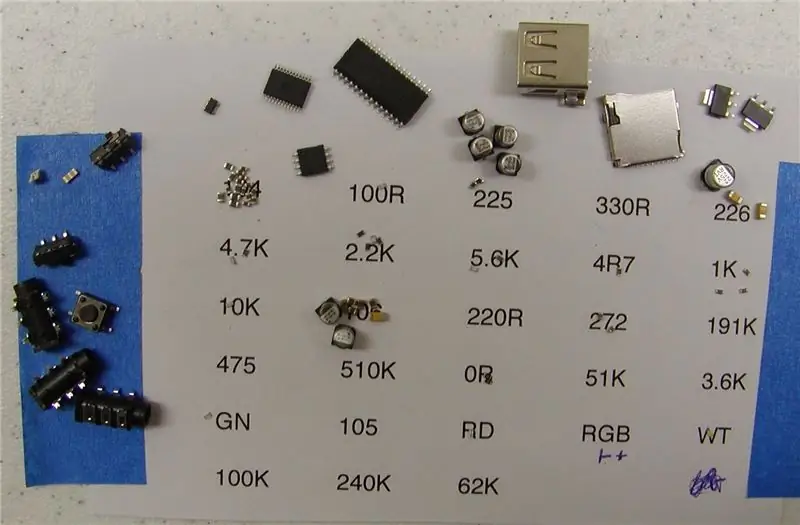
Začnem prilepením kusu papiera na pracovný stôl štítkami pre všetky veľmi malé časti (odpory, kondenzátory, diódy LED). Vyhnite sa umiestneniu kondenzátorov a diód LED vedľa seba. Ak sa zmiešajú, môže byť ťažké ich odlíšiť.
Týmito časťami potom naplním papier. Za okraj pridávam ďalšie, ľahko identifikovateľné časti. (Všimnite si toho, že ten istý kus papiera používam aj na ostatné dosky, ktoré som navrhol, takže iba niektoré z miest na fotografii majú časti vedľa/na štítkoch)
Krok 3: Namontujte dosku

Pomocou malého kúska dreva ako montážneho bloku som zakliesnil dosku plošných spojov medzi dva kusy prototypu dosky zo šrotu. Prototypové dosky sú pripevnené k montážnemu bloku dvojitou páskou (žiadna páska na samotnej doske plošných spojov). Rád používam drevo na montážny blok, pretože je prirodzene nevodivé/antistatické. Pri umiestňovaní dielov je tiež ľahké ho podľa potreby premiestňovať.
Krok 4: Naneste spájkovaciu pastu

Na podložky SMD naneste spájkovaciu pastu a ponechajte všetky podložky cez diery holé. Keďže som pravák, spravidla pracujem zľava zhora nadol vpravo, aby som minimalizoval šance na rozmazanie spájkovacej pasty, ktorú som už použil. Ak pastu rozotriete, použite utierku, ktorá nepúšťa vlákna, napríklad na odstránenie make -upu. Vyhnite sa používaniu Kleenexu/vreckovky. Ovládanie množstva pasty nanesenej na každú podložku je vec, ktorú si vyskúšate pokusom a omylom. Na každej podložke by ste chceli len malú škvrnu. Veľkosť kvapky je relatívna k veľkosti a tvaru podložky (zhruba 50-80% pokrytie). Ak máte pochybnosti, použite menej. Na kolíky, ktoré sú blízko seba, ako sú integrované obvody v balení TSSOP, nanesiete veľmi tenký prúžok na všetky podložky, než aby ste sa pokúšali aplikovať samostatný tampón na každú z týchto veľmi úzkych podložiek. Keď sa spájka roztaví, maska spájky spôsobí migráciu spájky na podložku, podobne ako by sa voda neprilepila na mastný povrch. Spájka sa bude perliť alebo sa presunie do oblasti s odhalenou podložkou.
Používam spájkovaciu pastu s nízkou teplotou topenia (teplota topenia 137 ° C)
Krok 5: Umiestnite diely SMD

Umiestnite diely SMD. Robím to zhora zľava doprava, aj keď to nemá veľký vplyv na to, že vám bude časť pravdepodobne chýbať. Diely sú umiestnené pomocou elektronickej pinzety. Dávam prednosť pinzete so zakriveným koncom. Vyberte časť, v prípade potreby otočte montážny blok a potom umiestnite diel. Každou časťou jemne poklepte, aby ste sa uistili, že sedí naplocho na doske. Pri umiestňovaní súčiastky používam dve ruky na pomoc pri presnom umiestnení. Pri umiestňovaní štvorcového mcu ho vyberte šikmo z opačných rohov.
Skontrolujte dosku, aby ste sa presvedčili, že všetky polarizované kondenzátory sú v správnej polohe a všetky čipy sú správne orientované.
Krok 6: Čas na teplovzdušnú pištoľ


Používam teplovzdušnú pištoľ YAOGONG 858D SMD. (Na Amazone za menej ako 40 dolárov.) Balenie obsahuje 3 trysky. Používam najväčšiu (8 mm) trysku. Tento model/štýl vyrába alebo predáva niekoľko predajcov. Všade som videl hodnotenia. Táto zbraň na mňa fungovala bezchybne.
Používam spájkovaciu pastu s nízkou teplotou. Pre môj model pištole mám teplotu nastavenú na 275 ° C, prietok vzduchu nastavený na 7. Držte pištoľ kolmo na dosku asi 4 cm nad doskou. Spájke okolo prvých častí chvíľu trvá, kým sa začne topiť. Nenechajte sa pokúšať veci urýchliť presunutím pištole blízko dosky. Výsledkom je spravidla vyfukovanie častí okolo. Akonáhle sa spájka roztaví, prejdite na ďalšiu prekrývajúcu sa časť dosky. Prepracujte sa po celej doske.
Krok 7: V prípade potreby posilnite

Ak je doska vybavená povrchovo namontovaným konektorom karty SD alebo povrchovo namontovaným zvukovým konektorom atď., Naneste na podložky použité na pripevnenie k doske ďalšiu spájku. Zistil som, že samotná spájkovacia pasta nie je spravidla dostatočne silná na to, aby tieto časti spoľahlivo zaistila.
Krok 8: Čistenie/vybratie toku SMD


Spájkovacia pasta, ktorú používam, je inzerovaná ako „nijako čistá“. Dosku musíte vyčistiť, vyzerá oveľa lepšie a odstráni všetky malé guľôčky spájky na doske. Použitím latexových, nitrilových alebo gumových rukavíc na dobre vetranom mieste nalejte malé množstvo odstraňovača tavidla do malej keramickej alebo nerezovej misky. Fľašu na odstraňovanie taviva znova uzatvorte. Pomocou tuhej kefy namočte kefu do odstraňovača taviva a vydrhnite oblasť dosky. Opakujte, kým úplne nevydrhnete povrch dosky. Na tento účel používam kefu na čistenie zbraní. Štetiny sú tuhšie ako väčšina zubných kefiek.
Nepoužitý odstraňovač taviva nalievam späť do fľaše. Neviem, či je to správne alebo nie. Nezaznamenal som žiadne problémy súvisiace s týmto postupom.
Krok 9: Umiestnite a spájkujte všetky diely žľabovej diery


Potom, čo sa odstraňovač taviva odparí z dosky, umiestnite a spájkujte všetky časti žľabových dier, od najkratších po najvyššie, jednu po druhej.
Krok 10: Prepláchnite otvory v kolíkoch

Pomocou kliešte na rovnú frézu odstrihnite kolíky s priechodnými otvormi na spodnej strane dosky. Uľahčí to odstránenie zvyškov taviva.
Krok 11: Po orezaní znova zahrievajte kolíky s otvormi

Aby ste mali pekný vzhľad, po zastrihnutí spájku na kolíkoch s priechodnými otvormi znova nahrejte. Tým sa odstránia šmykové stopy, ktoré zanechali splachovaciu frézu.
Krok 12: Odstráňte tok cez priechodnú dieru

Rovnakým spôsobom čistenia ako predtým vyčistite zadnú stranu dosky.
Krok 13: Aplikujte na dosku napájanie
Napájajte dosku (6 až 12 V). Ak sa nič nepraží, zmerajte 5 V a 3,3 V z veľkej záložky na dvoch čipoch regulátora.
Krok 14: Načítajte bootloader

Tento krok nastaví rýchlosť procesora, zdroj hodín a ďalšie nastavenia poistiek, ako aj načítanie bootloadera.
Na tento krok budete potrebovať ISP. Ako ISP môžete použiť akéhokoľvek ISP, ako napríklad Arduino, za predpokladu, že ISP je 3v3. ISP, ktorý som navrhol, má konektor ISP 3v3. Pozrite si
Veľmi dôležité: Musíte použiť ISP 3v3, inak môžete poškodiť komponenty na doske
V ponuke Nástroje Arduino IDE vyberte pre dosku „Arduino Pro alebo Pro Mini“a pre procesor „ATmega328P (3,3 V 8 MHz)“.
Ak používate 6 -žilový kábel ISP, odpojte dosku od dosky.
Pripojte kábel ISP zo záhlavia ICSP na doske k ISP 3v3. Nastavte prepínač DPDT v blízkosti hlavičky ICSP na „PROG“.
V položke ponuky Nástroje-> programátor vyberte „Arduino ako ISP“(alebo čokoľvek, čo je vhodné pre poskytovateľa internetových služieb, ktorého používate), potom zvoľte napaľovací bootloader. Okrem stiahnutia bootloadera to tiež správne nastaví poistky. Na fotografii je cieľová doska vľavo. Tabuľa vpravo je ISP.
Odpojte kábel ISP.
Krok 15: Nahrajte náčrt

Pripojte modul sériového adaptéra 3v3 TTL k sériovému konektoru na doske.
Aktualizácia: 18. marca 2021: V skice som vykonal niekoľko drobných zmien, aby som opravil chybu, ku ktorej dochádza vtedy, keď sa upozornenie už prehráva, keď dostane ďalšiu správu. Ak chcete aktualizovanú verziu náčrtu, kontaktujte ma
Stiahnite si software.zip priložený k tomuto kroku. Tieto zdroje môžete buď zmiešať do svojho priečinka Arduino, alebo zmeniť umiestnenie Skicára v predvoľbách Arduina, aby na tieto zdroje ukazovalo. Preferovanou metódou je nechať tieto zdroje oddelené.
Overte/skompilovajte skicu AudioAlertRFM69.
Nahrajte skicu, ak je zostavená bez chýb.
Krok 16: Vytvorte hexadecimálny súbor MP3 FAT
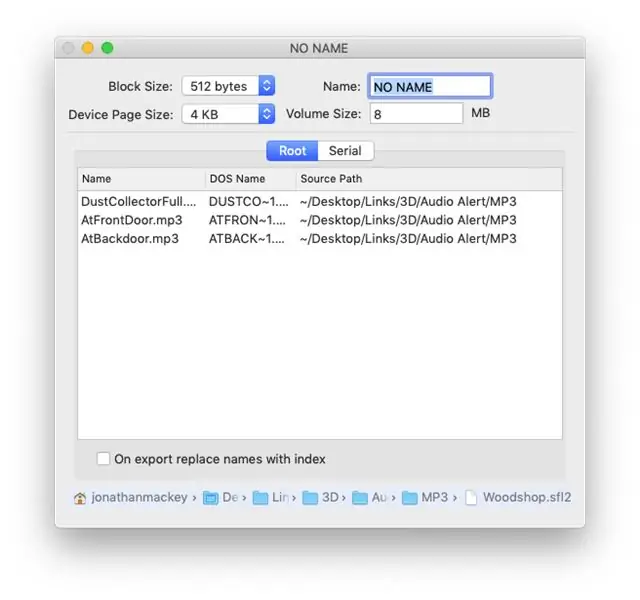
Tento krok predpokladá, že plánujete používať integrovaný čip NOR Flash ako zdroj MP3. Ak neplánujete používať čip NOR Flash ako zdroj MP3, môžete prejsť na krok 18. To znamená, že ako zdroj MP3 budete používať kartu SD alebo USB.
Cieľom tohto kroku je získať obraz systému súborov FAT16 obsahujúci klipy MP3, ktoré je možné prehrávať z NOR Flash ako zdroja, do pamäte NOR Flash EEPROM. Poradie súborov v koreňovom adresári FAT určuje index MP3, na ktorý budete pri prehrávaní výstrahy odkazovať zo softvéru.
Súbor MP3 FAT Hex je možné vytvoriť pomocou mojej aplikácie Mac OS FatFsToHex.
Ak vlastníte počítač Mac alebo k nemu máte prístup, stiahnite si aplikáciu FatFsToHex z GitHub:
Všimnite si toho, že aplikáciu nemusíte vytvárať, v tomto úložisku je súbor zip obsahujúci zabudovanú aplikáciu.
Potom, čo ste sa rozhodli pre súbory MP3, ktoré chcete hrať na doske, spustite aplikáciu FatFsToHex a presuňte súbory do zoznamu súborov. Nastavte poradie prehrávania usporiadaním súborov v zozname. Ak sa jedná o skupinu MP3, ktoré si myslíte, že môžete použiť viackrát, uložte ich na disk pomocou príkazu uložiť (⌘-S). Exportujte (⌘-E) hexadecimálny súbor MP3 na kartu SD s názvom súboru FLASH. HEX. Toto by mal byť jediný súbor na tejto karte SD.
Pochybujem, že niekto skutočne vyrobí jednu z týchto dosiek, ale ak to niekto urobí a vy sa zaseknete pri vytváraní hexadecimálneho súboru MP3, kontaktujte ma a ja vám ho vyrobím.
Krok 17: Načítajte súbory MP3 do pamäte NOR Flash EEPROM
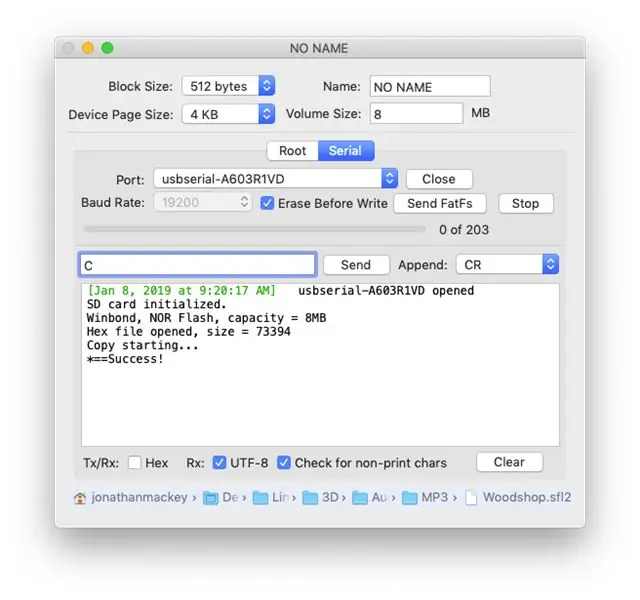

Na tento krok potrebujete Arduino ako ISP (alebo dosku, ktorú som navrhol) a 5 alebo 6žilový kábel ISP. Ak použijete 6žilový kábel, odpojte dosku od napájania.
Ak nepoužívate ISP, ktorého som navrhol, ISP, ktorého používate, musí byť načítaný s mojou náčrtkou Hex Copier a musí mať modul karty SD podľa pokynov v náčrte HexCopier. Skicu HexCopier je možné spustiť na akomkoľvek zariadení Arduino s ATmega328p (a niekoľkými ďalšími ATMegas.) Táto skica je v úložisku GitHub FatFsToHex.
Nastavte prepínač DPDT v blízkosti NOR Flash EEPROM na PROG. Pripojte kábel ISP medzi ISP 3v3 a konektor NOR FLASH pomocou uzemňovacieho kolíka, aby ste určili správnu orientáciu konektora. Toto je modrý konektor na fotografiách.
Akonáhle je napájanie zapojené s vloženou kartou SD a prenosová rýchlosť sériového monitora nastavená na 19200, pošlite skici písmeno C a návratový znak („C / n“alebo „C / r / n“), aby ste mohli začať kópia. Očakávanú odpoveď zo skice kopírky spustenej na ISP nájdete v snímke obrazovky.
Upozorňujeme, že aplikácia FatFsToHex má sériový monitor (pozri fotografiu.)
Krok 18: Otestujte dosku

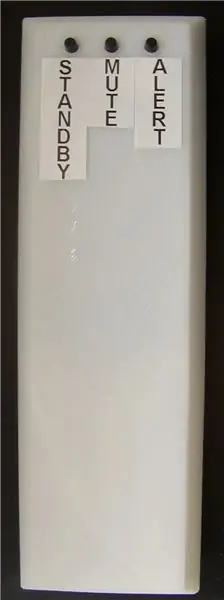

Pripojte iPod alebo iný zdroj zvuku k 3,5 mm zvukovému konektoru označenému „IN“. Pripojte slúchadlá do konektora označeného „OUT“.
Pripojte napájanie dosky. Prehrávajte skladby na zariadení iPod. Mali by ste počuť, čo sa hrá cez slúchadlá.
K doske pripojte sériový adaptér 3v3 TTL. Nastavte prenosovú rýchlosť na 9600.
Zahrajte upozornenie odoslaním rady „p1“. Mali by ste počuť upozornenie na to, čo prichádza z iPodu. Existuje príliš veľa testovacích parametrov, ktoré je možné odoslať sériovo na dosku, aby sa tu dalo popísať. Pozrite sa na funkciu slučky náčrtu AudioAlertRFM69. Uvidíte príkaz prepínača, ktorý uvádza všetky parametre testu.
Na testovanie transceiveru potrebujete ďalšiu dosku, napríklad diaľkový ovládač popísaný v mojom návode na používanie detektora Varmint alebo plnú dosku na zber prachu. Pozrite si https://www.thingiverse.com/thing:2657033 Tieto dosky je možné naprogramovať na odosielanie správ na zvukovú výstražnú tabuľu.
Môžete tiež postaviť testovaciu sadu na dosku, ako je znázornené na fotografiách. Navrhol som oddeľovacie dosky pre RFM69CW a HCW. Tieto dosky poskytujú posunutie úrovne, takže môžete tieto transceivery používať s napájaním 5V mcu. (RFM69 je 3v3.)
Ak má niekto v USA záujem o získanie niektorej z mojich dosiek, holých alebo stavaných, ťažko dostupných súčiastok, kontaktujte ma (prostredníctvom správy, nie ako komentár.) Ako bolo uvedené v úvode, súbory dosky Gerber sú zdieľané na PCBWay.
Odporúča:
Upozornenie UD. pre chlapca s autizmom: 7 krokov (s obrázkami)

Upozornenie UD. pre chlapca s autizmom: Ud-Alert, alebo lepšie povedané vyzlečenie, ale na čo? Náš syn Scott, 13-ročný, trpí autizmom. Je neverbálny a stále má problémy ukázať nám, keď potrebuje ísť na toaletu. Kvôli obmedzenej komunikácii sa vyzlieka
Upozornenie na Doggo Boop: 5 krokov

Upozornenie na Doggo Boop: Moja dcéra chcela, aby jej pes tlačil na poplach, kedykoľvek by chcel ísť von. Ak ste pes na Aljaške, vaše možnosti poo sú veľa a okamžité. Aljašské psy Call of the Wild CGI už toto každodenné puto so svojimi majiteľmi nevyžadujú. Bei
Vizuálne upozornenie: 9 krokov

Vizuálne upozornenie na upozornenie: Tento tutoriál vás naučí kódovať, aby informoval Phillips Hue o upozornení. Bolo by to veľmi užitočné pre ľudí, ktorí sú nepočujúci a nedoslýchaví, majú slabozraké alebo zmyslové postihnutie. Vizuálne upozornenie má používateľov informovať po tom, ako dostanú upozornenie
Upozornenie pre domácnosť: Správy v cloude Arduino + na veľkom displeji: 14 krokov (s obrázkami)

Upozornenie pre domácnosti: Cloudové správy Arduino + na veľkom displeji: V dobe mobilných telefónov by ste očakávali, že ľudia budú na váš hovor reagovať 24/7. Alebo … nie. Akonáhle sa moja žena vráti domov, telefón zostane zakopaný v kabelke alebo je vybitá batéria. Nemáme pevnú linku. Volanie alebo
Upozornenie práčky so sušičkou Arduino - upozornenie push na telefón s Blynkom: 5 krokov (s obrázkami)

Upozornenie práčky so sušičkou Arduino - push notifikácia na telefón s Blynkom: Naša práčka je v garáži a nepočujeme pípnutia, ktoré naznačujú, že pranie je dokončené. Chcel som nájsť spôsob, ako dostávať oznámenia, nech sme kdekoľvek v dome, keď sa cyklus skončí. Pohrával som si s Arduino, ESP8266 WiFi
